
Niezależnie od tego, czy dopiero zaczynasz korzystać z programu Premiere Pro, czy korzystasz z niego codziennie od lat, z pewnością nauczysz się kilku nowych sztuczek w tym filmie z poradami.
Peter McKinnon jest znany ze swoich bardzo pomocnych samouczków dotyczących postprodukcji wideo na YouTube i przedstawił listę 10 wskazówek dla użytkowników Premiere Pro. Jak mówi w filmie, nie ma znaczenia, czy dopiero zacząłeś korzystać z Premiere Pro, czy używasz go od lat. Firma McKinnon dostosowała tę listę, aby nauczyć czegoś każdego użytkownika Premiere Pro.
„… te wskazówki wahają się od prostych do takich, jak „wow. Jak o tym pomyślałeś’” wskazówki do starych wskazówek — rzeczy, które były przekazywane i krążą po Internecie”, mówi McKinnon.
Więc pamiętaj, aby zanotować kilka notatek podczas oglądania wideo McKinnona:
Wskazówka 1:przeciągnij i upuść
Organizacja jest kluczem do rozpoczęcia jakiegokolwiek projektu. Zanim zaczniesz budować swoją oś czasu, tworzysz kosze. Kosze to po prostu foldery w oknie projektu. McKinnon zaleca przeciągnięcie całego folderu z nagraniami do kosza. Oszczędza to czas potrzebny na przeglądanie folderów i przeciąganie materiału osobno.
Wskazówka 2. Główne efekty klipów
Zamiast stosować ocenę koloru do klipów na osi czasu, zastosuj ją do klipu w oknie projektu. Spowoduje to pokolorowanie wielu klipów z tym samym efektem. Jeśli więc wykonasz mnóstwo przeskoków z jednego fragmentu materiału i zapomnisz o ocenie jego kolorów, możesz zastosować go do klipu w oknie projektu, a wszystkie zostaną poddane ocenie kolorystycznej.
Ponadto, jeśli chcesz zmienić stopień koloru krycia edycji, możesz przejść do zakładki Master. Tam będziesz mógł opanować gradację kolorów klipów.
Wskazówka 3. Warstwy dopasowania
Podobnie jak w poprzedniej wskazówce, możesz zastosować warstwę dopasowania na górze całego materiału i zastosować efekty do tej warstwy. W ten sposób wszystko pod warstwą dopasowania miało takie same efekty jak warstwa dopasowania.
Wskazówka 4. Wyłącznik awaryjny
To nie jest nowa wskazówka, ale nadal warto ją wiedzieć. Jeśli twoje oprogramowanie zawiesza się podczas edycji, możesz faktycznie odblokować oprogramowanie w terminalu i zapisać projekt. McKinnon zastanawia się, jak to zrobić na komputerze Mac (nie jest pewien, jak to zrobić na komputerze). Przechodzisz do Monitora aktywności i zapisujesz numer PID Premier Pro. Gdy już to zrobisz, przejdź do wyszukiwania i wyszukiwania terminalu. Tam wpisz „zabij -SEGV -( numer PID Premier Pro).” Następnie wciśniesz Enter, będziesz mógł przejść i zapisać swój projekt.
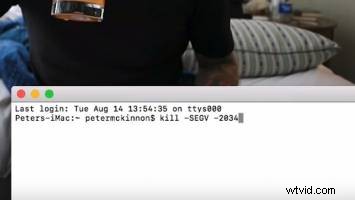
Wskazówka 5. Szybkie kopiowanie
Jest to dość podstawowa wskazówka, ale wielu początkujących użytkowników Premier Pro używa polecenia C do kopiowania i polecenia V do wklejania. Jeśli chcesz zduplikować klip, przytrzymaj opcję, kliknij i przeciągnij ten klip i puść. To znacznie szybszy sposób na duplikowanie klipów.
Wskazówka 6. Zaznacz wszystko
Projekty czasami wymagają ogromnych terminów. Jeśli musisz wybrać całą oś czasu i przesunąć całość w prawo lub w lewo, naciśnij A na klawiaturze. Zobaczysz dwie strzałki wyskakujące. Jeśli klikniesz żądany klip, zobaczysz, że wszystko po prawej stronie zostanie zaznaczone i będziesz mógł je przenieść. Jeśli chcesz przenieść wszystko z lewej strony klipu, przytrzymaj Shift i ponownie naciśnij A.
Wskazówka 7. Upuść zmianę
Jeśli chcesz umieścić klip dokładnie na środku swojej osi czasu, możesz to zrobić za pomocą przesunięcia. Przytrzymaj polecenie i przeciągnij klip w miejsce, w którym chcesz umieścić ten klip. Klip zostanie tam umieszczony, a wszystko po jego prawej stronie przesunie się.
Wskazówka 8. Blokowanie warstw
Powinieneś blokować swoje warstwy. Czemu? Ponieważ jeśli pracujesz z warstwami muzyki lub korekt. Wszystkie cięcia można wykonać do edycji bez wpływu na warstwy powyżej lub poniżej.
Wskazówka 9. Proxy
Odpowiedzią na odtwarzanie dużych klipów w programie Premiere Pro są serwery proxy. Serwery proxy to zasadniczo duplikaty materiału filmowego o niższej rozdzielczości. Znacznie ułatwiają edytowanie. I nie martw się, po wyeksportowaniu serwerów proxy wszystkie wprowadzone w nich zmiany zostaną zastosowane do oryginalnego materiału filmowego.
Wskazówka 10. Edycja podczas eksportu
Ostatnią wskazówką, jaką McKinnon ma dla Ciebie, jest edytowanie podczas eksportowania. Nie trać czasu na czekanie na wyeksportowanie rzeczy, gdy możesz edytować. Aby to zrobić, zamiast wybierać Eksportuj, wybierz Kolejka. Umożliwi to edycję podczas eksportowania projektu.
Wiele z tych wskazówek może wydawać się małymi wskazówkami, ale tak naprawdę są to małe wskazówki, które pomogą Ci zaoszczędzić czas i stać się lepszym edytorem. Mamy nadzieję, że niektóre z nich pomogą Ci w projektach Premiere Pro.
